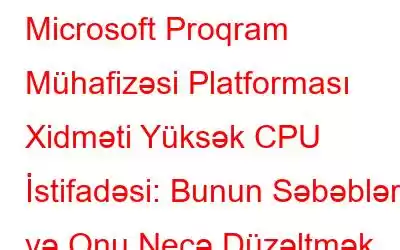Bloqun xülasəsi: SPPSVC xidməti Windows və Office kimi Microsoft məhsullarının aktivləşdirilməsi və lisenziyalaşdırılmasının idarə edilməsinə cavabdehdir. Bununla belə, bəzən o, nasaz ola bilər və ya xarab ola bilər ki, bu da yüksək CPU istifadəsinə səbəb olur. Bu problemin bir neçə mümkün səbəbi və həlli var, biz onları bu blog yazısında ətraflı izah edəcəyik.
İntensiv bir iş görmədiyiniz zaman belə kompüterinizin həmişəkindən daha yavaş işlədiyini heç görmüsünüzmü? Heç Tapşırıq Menecerini yoxladınız və Microsoft Proqram Mühafizəsi Platforması Xidməti (SPPSVC) adlı sirli prosesin CPU resurslarınızın böyük bir hissəsini tutduğunu görmüsünüzmü? Əgər varsa, deməli tək deyilsən. Bir çox Windows istifadəçisi bu problemi bildirdi və bunun nədən qaynaqlandığını və onu necə həll edəcəyini maraqlandırdı.
YAZIÇININ İPUCU = Çox vaxt, lazımsız fayllar, istənməyən məlumatlar, etibarsız reyestr qeydləri, disk xətaları , və daha çoxu da performans geriləmələrinə səbəb ola bilər. Bunu həll etmək üçün sizə bir ipucumuz var. Kompüterin əvvəlkindən daha yavaş işləməsinə səbəb olan bütün ümumi problemləri həll etmək üçün ən yaxşı kompüter təmizləmə və optimallaşdırma vasitəsi olan Advanced System Optimizer istifadə etməyə cəhd edin. O, kompüteri təmizləmək, reyestri optimallaşdırmaq, sürücüləri yeniləmək, məxfiliyi ifşa edən izləri aradan qaldırmaq və ən yaxşı sürəti və performansı bərpa etmək üçün çoxlu modullara malikdir.
Microsoft Software Protection Platform Service (SPPSVC.EXE) nədir?
Microsoft Software Protection Platform Service bir sistemdir Windows və Office kimi Microsoft məhsullarının aktivləşdirilməsini və lisenziyalaşdırılmasını idarə edən xidmət. O, fonda işləyir və proqram təminatınızın orijinal və yeni olub-olmadığını vaxtaşırı yoxlayır. Bununla belə, bəzən bu, yüksək CPU istifadəsinə səbəb ola bilər ki, bu da kompüterinizi yavaşlata və performansınıza təsir edə bilər.
Yüksək CPU İstifadəsinə səbəb olan SPPSVC Xidmətinin Səbəbləri Nədir?SPPSSVC xidmətinin çoxlu CPU resursundan istifadə etməsinin bir neçə mümkün səbəbi var, məsələn:
- Zorlanmış və ya köhnəlmiş lisenziya faylı
- Zərərli proqram infeksiyası və ya virus hücumu
- Başqa proqram və ya xidmətlə ziddiyyət
- Səhv və ya uyğun olmayan aparat cihazı
- Sistem xətası və ya səhv
Unutmayın ki, əgər siz orijinal Windows nüsxəsindən istifadə edirsinizsə, lakin digər Microsoft utilitlərinin (Microsoft Office kimi) pirat surətini işlədirsinizsə, siz də bu problemlə üzləşə bilərsiniz.
Windows 10/11 PC-də SPPSVC.exe-nin Səbəb Olduğu Yüksək CPU İstifadəsini Necə Düzəltmək olar?
Bu addımları yerinə yetirməklə siz SPPSVC yüksək CPU istifadə problemini həll edə və kompüterinizi işə sala biləcəksiniz. daha sürətli və daha hamar.
Metod 1: Windows Problem Aparatını işə salın
Əməliyyat sistemi ilə hər hansı uyğunsuzluğun olub olmadığını yoxlamaq üçün problem həlledicisini işə salaq. Bunu etmək üçün aşağıdakı addımları yerinə yetirin:
1. Windows axtarış sətrində Problemləri həll et və axtarış nəticələrindən Nasazlıqların aradan qaldırılması parametrlərini seçin.
2. İndi Parametrləri tap pəncərəsində Sistem Baxımı yazın.
3. Enter düyməsini basın. Bu, Sistem Baxımı pəncərəsi
4 olacaq. Qabaqcıl > İnzibatçı kimi işə salın klikləyin > Təmirləri avtomatik tətbiq et > Sonrakı seçimini qeyd edin.
5. Sistem Baxımı pəncərəsi indi administrator olaraq işləyəcək. Next düyməsini klikləyin və problem həlledicisinin səhvləri aşkar etməsini gözləyin.
Hər hansı bir səhv aşkar edilərsə, onlar düzəldiləcək. Məlumata Baxın üzərinə klikləməklə onlara baxa bilərsiniz.
6. Dəyişikliklərin tətbiqi tamamlandıqdan sonra kompüteri yenidən başladın.
Metod 2: Təhlükəsiz rejimdə yükləyin və təmiz yükləməni həyata keçirin
Prosesin hələ də çoxlu CPU resursunu yediyini təsdiqləmək üçün, biz təhlükəsiz rejimdə yükləməyi və ya təmiz yükləməni təklif edin. Bu üsulların hər ikisi sistemi lazımi fayllar və sürücülərlə yükləyir. Bu o deməkdir ki, siz faylların yaradılması ilə bağlı problemi təcrid edə və problemlərin nəyin yaratdığını müəyyən edə biləcəksiniz.
Təhlükəsiz rejimdə yükləməyi öyrənmək üçün buraya klikləyin. Bununla belə, təhlükəsiz rejimdə faylların yaradılması problemini müəyyən edə bilməsək, təmiz yükləmə həyata keçirməyi təklif edirik. Bunu etmək üçün aşağıdakı addımları yerinə yetirin:
1. Windows + R
2 basın. msconfig > Ok
yazın3. Xidmətlər nişanına klikləyin > Bütün Microsoft xidmətlərini gizlət-in yanındakı qutuyu işarələyin. Bunu etdikdən sonra Microsoft ilə əlaqəli bütün xidmətlər deaktiv ediləcək. İndi gördüyünüz üçüncü tərəf xidmətləridir.
4. Üçüncü tərəf xidmətlərinin müvəqqəti işləməsini dayandırmaq üçün Hamısını deaktiv edin.
5. Apple > Ok > Sistem Konfiqurasiyası pəncərəsini bağlayın.
6. İndi Ctrl+Shift+Esc düymələrini basın
7. Bu, Tapşırıq menecerini açacaq. Burada Xidmətlər nişanına klikləyin > hər bir xidməti seçin > sağ klikləyin > Disable
8. İndi sistemi yenidən başladın və CPU istifadəsinin normala düşdüyünə baxın. Problem davam edərsə, bu o deməkdir ki, hansısa xarici proqram problem yaradır. Beləliklə, bütün quraşdırılmışları yoxlayın proqramları yoxlayın və hər hansı naməlum proqramı silin.
Metod 3: Sistem Fayl Yoxlayıcısını işə salın
Sistem Fayl Yoxlayıcısı (SFC) sistemdə zədələnmiş sistem fayllarını skan etməyə kömək edir. Ondan istifadə edərək, zədələnmiş Windows fayllarını axtarıb onları düzəldə bilərsiniz.
SFC skanını işə salmaq üçün aşağıdakı addımları yerinə yetirin:
1. Yüksək Əmr əmrini açın
2. SFC /scannow yazın və Enter düyməsini basın. Prosesin bitməsini gözləmək bir qədər vaxt apara bilər. Proses arasında sistemi söndürməyin.
3. Hər hansı bir xəta ilə rastlaşsanız, yüksəldilmiş Əmr əmri pəncərəsində DISM /Online /Cleanup-Image /RestoreHealth yazın.
4. Bu, zədələnmiş faylları əvəz edəcək ki, siz artıq problemlə üzləşməyəcəksiniz.
Qeyd: Bu əməliyyatı yerinə yetirmək üçün onlayn qoşulmalısınız. Həmçinin, bunun üçün vaxt qoşulma sürətindən asılı olacaq.
Səhvlər aradan qaldırıldıqdan sonra sistemi yenidən başladın və sppsvc prosesinin yaxşı olub-olmadığını yoxlayın.
Metod 4 : Zərərli proqramların skan edilməsi
Bəzən sisteminizdə mövcud olan zərərli proqram və ya virusa görə siz həmçinin sppsvc Yüksək CPU İstifadəsi ilə üzləşə bilərsiniz. Buna görə sistemi ən yaxşı antivirus vasitəsi ilə skan etmək vacibdir. Hansı antivirusun ən yaxşı olduğunu bilmək üçün bura klikləyin. Bu, orijinal Microsoft prosesləri kimi maskalanan virusları aşkar etməyə kömək edəcək.
Bundan əlavə, siz Advanced System Optimizer tərəfindən təklif olunan Sistem Qoruyucu modulunu işə sala bilərsiniz. O, sistemi infeksiyalar üçün skan edəcək və onları təmizləyəcək. Bu ən yaxşı və güclü kompüter təmizləyicisindən istifadə etmək üçün aşağıdakı addımları yerinə yetirin:
1. Qabaqcıl Sistem Optimizerini endirin, quraşdırın və işə salın.
2. Təhlükəsizlik və Məxfilik > Sistem Qoruyucusu
3 klikləyin. Skanı işə salın və tamamlanmasını gözləyin.
4. Bütün infeksiyaları təmizləyin və prosesin yaxşı olub-olmadığını yoxlayın.
Bu işləmirsə, sppsvc xidmətini söndürməyə cəhd edin. Bunu necə edəcəyinizi öyrənmək üçün növbəti üsula keçin.
Metod 5 : Sppsvc Xidmətini deaktiv edin
Yuxarıdakı üsullar kömək etmədisə, deaktiv edin. xidmət. Bu kömək edə bilər.
Qeyd: Xidmətin söndürülməsi "Windows aktivləşdirilməyib" su nişanını göstərəcək.
Qeyd: əvvəl Registrdən, Redaktordan istifadə etmək qərarına gəldikdə, bunu etmək istədiyinizə əmin olun. Kiçik bir səhv OS-yə zərər verə bilər. Bunu etmək istədiyinizə əmin olduqdan sonra, yalnız sonra izah edilən addımları izləyin ow:
1. Windows + R
2 basın. “regedit” yazın > Ok
3. Buraya keçin: HKEY_LOCAL_MACHINE\SYSTEM\CurrentControlSet\Services\sppsvc
4. Sağ tərəfdəki pəncərədə “Başla” düyməsini axtarın
5. İki dəfə klikləyin və dəyər datasını “4” olaraq dəyişin.
6. OK düyməsini basın və çıxın.
7. Sistemi yenidən başladın; problem indi həll edilməlidir.
Bundan əlavə, biz xidməti dayandırmağı təklif edirik. Bunu etmək üçün aşağıdakı addımları yerinə yetirin:
1. Windows + R
2 basın. services.msc > Ok
3 yazın. Proqram təminatının qorunması xidmətini axtarın. Sağ klikləyin > Dayandırın
Xidmətlə bağlı hər hansı digər qeydlər varsa, onları silin və sistemi yenidən başladın. Bütün bunlar sppsvc problemini həll etməyə kömək edəcək.
Bu, xidməti və proqram təminatının qorunması ilə bağlı bütün tapşırıqları kompüterinizdən dərhal dayandıracaq.
Hamısı budur. Bu addımları istifadə edərək, siz sppsvc Yüksək CPU istifadəsini həll edə bilərsiniz. Bundan əlavə, tapşırığı Tapşırıq Planlayıcısından da silməyi təklif edirik. Bunu etmək üçün Windows + S düymələrini basın. Tapşırıq Planlayıcısını yazın > kitabxananı genişləndirin > və aşağıdakı yolu açın:
Microsoft > Windows. İndi sağ paneldə SvcRestartTask tapın > sağ klikləyin > Disable.
Xidmətlə bağlı hər hansı başqa giriş varsa, onları silin və sistemi yenidən başladın. Bütün bunlar sppsvc problemini həll etməyə kömək edəcək.
Metod 6: Windows-u yeniləyin
Problemlərin çoxu köhnəlmiş sistemdə baş verir, ona görə də Windows versiyanızı yeniləməyiniz tövsiyə olunur. Bu addımları yerinə yetirməklə ən son Windows 11 yeniləmələrini əldə edin –
Metod 7: Sistem Bərpasından istifadə edin
Sistem Bərpası əməliyyatınızı geri qaytarmaq istədiyiniz zaman faydalıdır. sisteminizdə cari dəyişikliklər. Sistem Bərpası son Windows parametrləri və qeyd defteri qeydləri ilə şəkli saxlayır. Səhv mesajını sınamaq və düzəltmək üçün əvvəlki parametrlərə qayıtmaq üçün Sistem Bərpasından necə istifadə etmək olar –
Sonra, Təsdiqləmədə Bitir üzərinə klikləyin. əlaqə nişanı. Bu, sizi yenidən başlamağa aparacaq və siz Bərpa nöqtəsində qeyd olunan tarixdəki dəyişiklikləri görə bilərsiniz. Bu, ümid edirəm ki, yüksək CPU istifadəsi ilə bağlı sizə görünməyə başlayan xətadan xilas olmağa kömək edəcək.
Metod 8: Windows-u sıfırlayın
Sistem Geri Yükləmə metodu işləmirsə, əvəzinə Windows-u Sıfırla seçimi ilə gedin. Bu lazımdır, çünki sistem faylları ilə bağlı problem ola bilər. Windows-u Sıfırlamaq üçün sürətli addımları izləyəcəyik –
Qeyd- Bu, sizin kompüterinizdən etdiyiniz bütün üçüncü tərəf proqramları və parametrlərini siləcək. Ehtiyatla davam edin və məlumatlarınızın ehtiyat nüsxəsini xarici diskdə çıxardığınızdan əmin olun.
1.Başlat açın və Bu kompüteri sıfırla yazın.
Sonra, ekrandakı təlimatları izləyin və asanlıqla sıfırlaya bilərsiniz. kompüteriniz. Bu, nəhayət, Sppsvc.exe xidməti üçün yüksək CPU istifadəsini düzəldəcək.
Nəticə: Optimal PC Sürəti və Səmərəliliyi üçün SPPSVC Yüksək CPU İstifadəsini həll etməkSPPSSVC.exe ilə daha yüksək CPU istifadəsini təcrübə etmək, kompüterinizin performansına əhəmiyyətli dərəcədə təsir göstərə bilər, tapşırıqları əsəbiləşdirici dərəcədə yavaş etmək. Bu problemi həll etmək üçün problemlərin aradan qaldırılması, zərərli proqramların skan edilməsi və ya Windows-u təhlükəsiz rejimdə işə salmaqla başlaya bilərsiniz. Daha təkmil həllər üçün Sistem Bərpası və ya Kompüteri Sıfırla seçimlərindən istifadə etməyi düşünün.
Hərtərəfli və səmərəli yanaşma üçün Qabaqcıl Sistem Optimizatorundan istifadə etməyi tövsiyə edirik. Bu güclü alət müxtəlif modulları əhatə edir və birdən çox problemi həll etməyə imkan verir, kompüterinizin rəvan və optimal işləməsini təmin edir. Qabaqcıl Sistem Optimizatoru ilə siz kompüterinizin performansına nəzarət edə və problemsiz hesablama təcrübəsindən həzz ala bilərsiniz.
FAQSpsvc.exe nədir?
Sppsvc. exe Microsoft tərəfindən hazırlanmış bir fayldır və o, həmçinin Microsoft Proqram Platformasının Qoruma Xidməti kimi də tanınır. Xidmət Windows və onun proqramları üçün rəqəmsal lisenziyaları idarə etmək üçün istifadə olunur.
Sppsvc.exe-ni silə bilərəm?
Sppsvc etibarlı fayldır; ona görə də onu silməyi məsləhət görmürük. Bununla belə, onun yoluxduğunu düşünürsünüzsə, antimalware alətini işə salmaq tövsiyə olunur. Bunun üçün siz Advanced System Optimizer tərəfindən təklif olunan Sistem Qoruyucudan istifadə etməyə cəhd edə bilərsiniz.
SPSVC-nin yüksək CPU-ya səbəb olub-olmadığını necə müəyyən edə bilərəm
oxumaq: 0